Die meisten grafischen Skins auf modernen Betriebssystemen unterstützen die Neugestaltung der Benutzeroberfläche mithilfe von Skins. Typischerweise bestimmt eine Skin die visuellen Aspekte der Anzeige von Fenstern und Steuerelementen sowie das Farbschema einer Benutzeroberfläche. Themes können unter anderem Icons enthalten, die als Icons auf dem Desktop, in der Taskleiste und in Standard-Meldungsfeldern erscheinen. Die grafische KDE-Shell gibt Ihnen die vollständige Kontrolle über die Benutzeroberfläche, sodass Sie die aktuelle Skin auswählen und ändern können. Insbesondere ist es sehr einfach, neue Icons in KDE zu installieren.
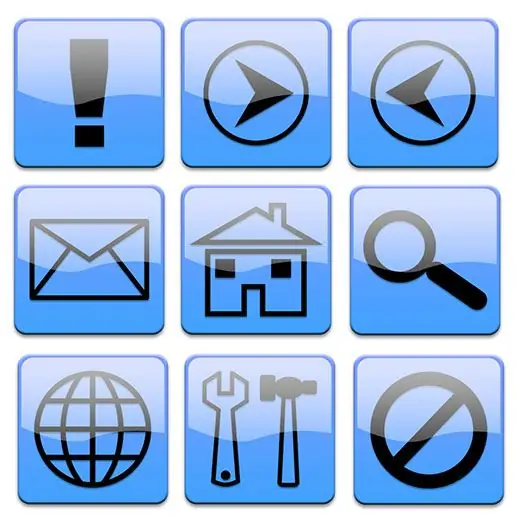
Notwendig
Root-Rechte auf dem lokalen Computer
Anweisungen
Schritt 1
Öffnen Sie die Anwendung Systemeinstellungen. Klicken Sie in der Taskleiste auf die Schaltfläche "KDE". Wählen Sie im sich öffnenden Menü den Punkt „Einstellungen“. Klicken Sie auf den Punkt "Systemeinstellungen". Wenn KDE nicht als Root läuft, erscheint ein Passwort-Dialog. Geben Sie das Root-Passwort ein. Klicken Sie auf die Schaltfläche "OK".
Schritt 2
Öffnen Sie den Abschnitt "Aussehen". Klicken Sie in der Gruppe "Look & Feel" auf die Verknüpfung "Apperance".
Schritt 3
Gehen Sie zum Abschnitt zur Auswahl des aktuellen Symboldesigns. Klicken Sie in der Liste auf der linken Seite auf den Punkt "Icons". Die Seite zum Verwalten des aktuellen Symboldesigns wird geöffnet.
Schritt 4
Installieren Sie neue Symbole. Klicken Sie auf der Verwaltungsseite für das Symboldesign auf die Schaltfläche "Designdatei installieren…". Navigieren Sie im angezeigten Dialogfeld zu dem Verzeichnis mit der Symboldesigndatei. Wählen Sie eine Datei aus. Klicken Sie auf die Schaltfläche "OK". Warten Sie, bis die Installation neuer Symbole abgeschlossen ist.






